Opera GX Web Whatsapp QR ei toimi ongelmanratkaisu
Tässä artikkelissa yritämme ratkaista ongelman, jonka Opera GX -selaimen käyttäjät kohtaavat astuessaan Web Whatsapp -sovellukseen ja skannaaessaan puhelimen QR-koodia.
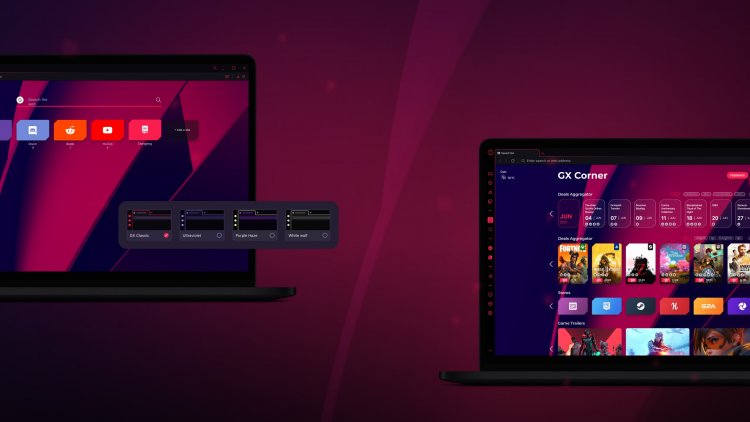
Ongelma, jonka Opera GX:n käyttäjät kohtaavat, kun he kirjautuvat sisään Web Whatsapp -sovellukseen ja skannaavat puhelimensa QR-koodin, ilmenee monista syistä. Jos kohtaat tällaisen ongelman, voit ratkaista ongelman suorittamalla seuraavat vaiheet.
Miksi Opera GX Web Whatsapp QR ei avaudu?
Tämä kohtaamamme ongelma saattaa aiheuttaa tällaisen ongelman niiden laajennuksien kanssa, joita Opera GX -ohjelma käyttää tarjotakseen käyttäjilleen parempaa suorituskykyä. Tätä varten voimme ratkaista tällaiset ongelmat poistamalla suorituskyvyn optimointilaajennuksen käytöstä.
Kuinka korjata Opera GX Web Whatsapp QR -ongelma, joka ei avaudu?
Tämän virheen ratkaisemiseksi yritämme ratkaista ongelman mainitsemalla muutamia ehdotuksia.
1-) Sammuta Dark Mode
Dark mode -lisäosa, joka on Opera GX:n lisäosa, muuttuu sen avulla käyttäjäystävälliseksi, jotta monet käyttäjät eivät väsy silmiään. Huolimatta siitä, kuinka käyttäjäystävällinen se on, se voi kuitenkin aiheuttaa monia virheitä. Yksi niistä nähdään Web Whatsappina. Tätä varten voimme korjata tämän ongelman poistamalla Opera GX:n pimeän tilan käytöstä.
- Siirry web.whatsapp.com-linkkiin.
- Napsauta hiiren kakkospainikkeella tiettyä sivua avautuvassa verkkolinkissä ja napsauta "Poista pimeän sivun sovellus käytöstä".
Tarkista tämän toiminnon suorittamisen jälkeen, että ongelma jatkuu skannaamalla puhelimesi QR-koodi.
2-) Poista selaimen kiihdytys käytöstä
Opera GX:n lisäosa, selaimen kiihdytyslaajennus, ylläpitää tietokoneesi nopeutta vähentämällä tietokoneen tilaa vievää tapahtumaa. Mutta vaikka se ei hidastaisikaan tietokonettasi, tämä laajennus ei välttämättä toimi oikein whatsapp-sovelluksessa. Tätä varten voimme poistaa tämän ongelman poistamalla selaimen kiihdytyksen käytöstä.
- Suorita Opera GX -selain.
- Napsauta vasemmanpuoleisesta valikosta "Asetukset".
- Napsauta "Lisäasetukset" avattavan valikon vasemmalla puolella.
- Siirry "Järjestelmä"-valikkoon vetämällä valikkoa alas.
- Poistamme käytöstä "Käytä laitteistokiihdytystä, kun mahdollista" -vaihtoehdon järjestelmävalikosta ja käynnistämme selaimen uudelleen.
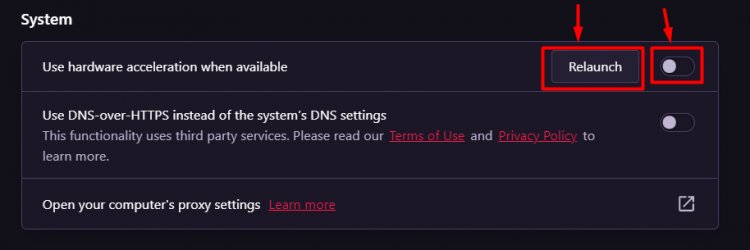
Siirry tämän prosessin jälkeen web.whatsapp.com-linkin osoitteeseen ja tarkista, jatkuuko ongelma.
3-) Poista Ad Blocker Plugin käytöstä
Voimme poistaa tämän ongelman sammuttamalla Opera GX:n kehittämän mainosten estolaajennuksen.
- Suorita Opera GX.
- Napsauta vasemmalla olevaa "Lisäosat"-valikkoa.
- Poista "Opera Ad-Blocker" -vaihtoehto käytöstä avautuvasta lisäosavalikosta.
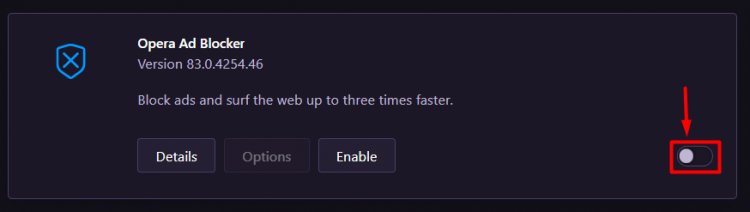
Tämän prosessin jälkeen käynnistä Opera GX -selain uudelleen ja siirry web.whatsapp.com-linkin osoitteeseen ja tarkista, jatkuuko ongelma.
4-) Poista laajennukset käytöstä
Kaikki käyttämäsi lisäosat voivat estää Opera VPN -lisäosan. Voit tehdä tämän avaamalla valikon napsauttamalla vasemmalla olevaa "Lisäosat" -vaihtoehtoa. Tämän prosessin jälkeen voit tarkistaa, jatkuuko ongelma suorittamalla VPN-lisäosa poistamalla käytöstä muut käyttämäsi lisäosat Oera VPN -lisäosaa lukuun ottamatta.
5-) Tarkista Windowsin VPN-ominaisuus
Windows VPN -ominaisuuden poistaminen käytöstä voi verrata tämäntyyppiseen ongelmaan.
- Avaa asetusvalikko painamalla "Windows + I" -näppäintä.
- Avaa näytöllä "Verkko ja Internet" -valikko.
- Napsauta "VPN" -vaihtoehtoa vasemmalla.
- Varmista, että "Salli VPN ajoitetuissa verkoissa" ja "Salli VPN roamingin aikana" on valittu avautuvassa näytössä.
6-) Tyhjennä selaimen välimuisti
Selaimessa säilytettävät väliaikaiset välimuistit voivat vaikuttaa VPN-laajennukseen. Tätä varten voimme poistaa ongelman tyhjentämällä välimuistin tiedot.
- Siirrytään "Tyhjennä selaustiedot" -valikkoon painamalla "Ctrl + Shift + Delete" -näppäinyhdistelmiä.
- Tee avautuvassa näytössä "Aikaväli"-osio koko ajan ja paina "Tyhjennä tiedot" -painiketta.

Huomautus: Tämä toiminto tyhjentää myös tallennetut salasanasi.
![Kuinka korjata YouTube-palvelin [400] -virhe?](https://www.hatauzmani.com/uploads/images/202403/image_380x226_65f1745c66570.jpg)


























